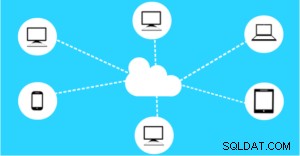 Letar du efter ett enkelt sätt att flytta din Microsoft Access-databas till molnet? Office 365 ger användarna en central plats där alla Access-databaser kan lagras och hanteras. Det finns många fördelar med att använda den här tjänsten, som att kunna skydda din data samtidigt som du tillåter åtkomst till flera användare. I den här artikeln kommer vi att lära dig hur du flyttar dina Access-databaser till Office 365.
Letar du efter ett enkelt sätt att flytta din Microsoft Access-databas till molnet? Office 365 ger användarna en central plats där alla Access-databaser kan lagras och hanteras. Det finns många fördelar med att använda den här tjänsten, som att kunna skydda din data samtidigt som du tillåter åtkomst till flera användare. I den här artikeln kommer vi att lära dig hur du flyttar dina Access-databaser till Office 365.
Skapa ett Office 365-konto
Det första steget är att skapa ett konto med Office 365. Detta konto ger dig tillgång till molntjänsterna. Det är inte gratis, men de flesta molntjänster är det inte. Du kan förvänta dig att betala mellan $8,25 och $12,50 per månad per användare. För denna avgift får du alla Office 365-tjänster, inklusive molnbaserad e-post, delade kalendrar och snabbmeddelanden.
Skapa en databas
Nästa steg är att skapa en databas som du vill dela på webben. Du kan öppna en befintlig databas och migrera den till internet. Eller så kan du skapa en ny databas för en specifik webbapplikation.
Kontrollera webbkompatibilitet
Innan du publicerar din databas på webben måste du verifiera att den är kompatibel med SharePoint, eftersom alla Office 365-tjänster är värd för SharePoint. För att göra detta, välj "Spara och publicera" från filmenyn. Välj sedan "Publicera för att komma åt tjänster" i publiceringsavsnittet. Klicka slutligen på knappen "Kör kompatibilitetskontroll" och läs dina resultat.
Publicera din databas
När allt är utcheckat är det dags! Välj "Spara och publicera" från filmenyn och sedan "Publicera för att komma åt tjänster" i publiceringssektionen. Du kommer att bli ombedd att lämna två uppgifter. Den första är serverns URL för din Office 365-webbplats. Det andra är ett namn för din webbplats. När du anger informationen kommer den fullständiga webbadressen att se ut ungefär så här:http://dittnamn.sharepoint.com/teamwebbplats/webbplatsnamn.
Slutligen kommer du att bli ombedd att ange ditt användarnamn och lösenord och Access kommer att göra sitt jobb med att publicera din databas. När du ser "Publicera lyckats" är processen klar.
Testa din databas
Öppna din webbläsare och navigera till den fullständiga URL:en från föregående steg. Om du inte är inloggad på Office 365 kommer du att bli ombedd att ange din inloggningsinformation igen. Du kommer då att få ett meddelande om att ha tillgång till den värdversion av din MS Access-databas. Det är allt! Du har nu en molnbaserad databas!
Att bygga databaser och föra dem till molnet kan vara förvirrande. Arkware tillhandahåller databasprogrammering och support till företag av alla storlekar. Boka en konsultation med oss för att lära dig mer om MS Access och hur det kan gynna din verksamhet.
